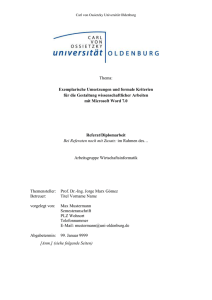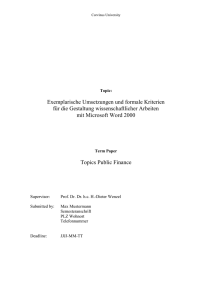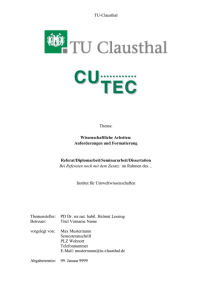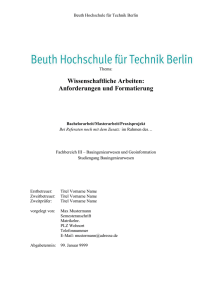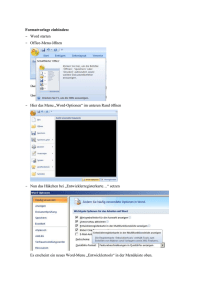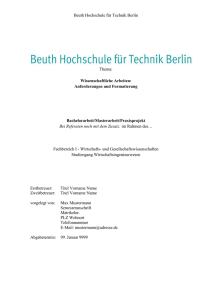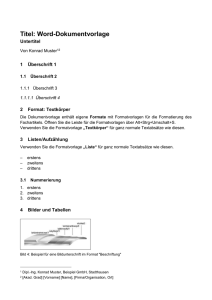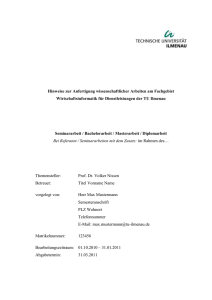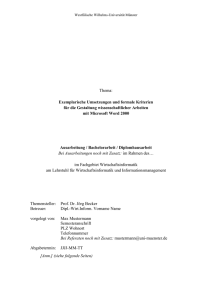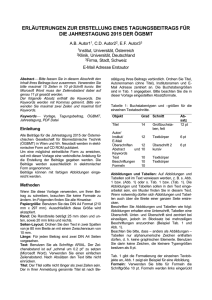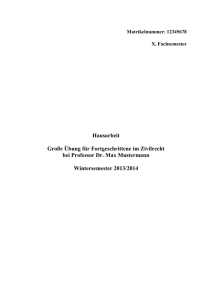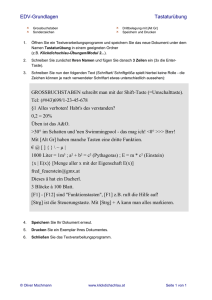Vorlage-Wissenschaftliche_Arbeiten-VLBA.dot
Werbung
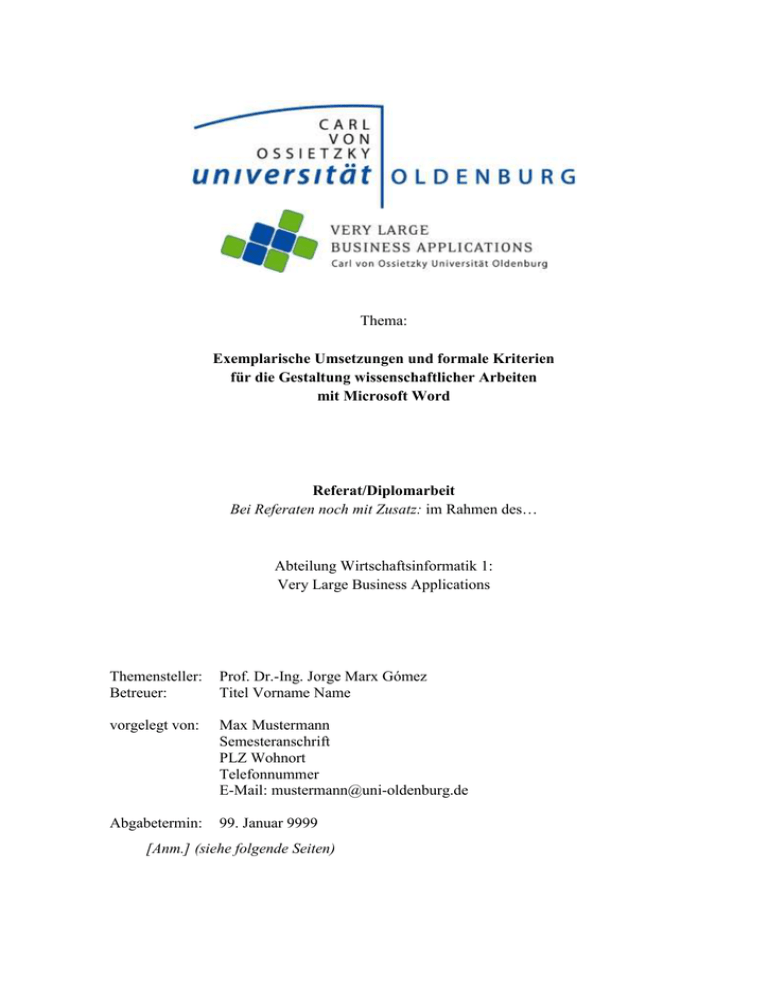
Thema: Exemplarische Umsetzungen und formale Kriterien für die Gestaltung wissenschaftlicher Arbeiten mit Microsoft Word Referat/Diplomarbeit Bei Referaten noch mit Zusatz: im Rahmen des… Abteilung Wirtschaftsinformatik 1: Very Large Business Applications Themensteller: Betreuer: Prof. Dr.-Ing. Jorge Marx Gómez Titel Vorname Name vorgelegt von: Max Mustermann Semesteranschrift PLZ Wohnort Telefonnummer E-Mail: [email protected] Abgabetermin: 99. Januar 9999 [Anm.] (siehe folgende Seiten) –1– Sie verwenden dieses Dokument am besten wie folgt: Für Dissertationen bitte den Rand auf 3cm links; 2,5 cm rechts einstellen. Für Diplomarbeiten und Referate ist der Rand bereits korrekt eingestellt. Speichern Sie das Dokument regulär ab (NICHT als Dokumentvorlage). Danach löschen Sie die nicht benötigten Textpassagen aus dem Dokument (Durch dieses Vorgehen bleiben die Formatierungen für die unterschiedlichen Seiten erhalten). Viel Erfolg bei der Arbeit! –2– Inhaltsverzeichnis Inhaltsverzeichnis ..............................................................................................................2 Abkürzungsverzeichnis .....................................................................................................3 Abbildungsverzeichnis ......................................................................................................5 Tabellenverzeichnis ...........................................................................................................6 Symbolverzeichnis ............................................................................................................4 1 Einleitung ...................................................................................................................... 7 2 Erster Abschnitt des Hauptteils.....................................................................................9 2.1 Hinweise zur Formatierung ...................................................................................9 2.1.1 Übersicht der Formatvorlagen ......................................................................9 2.1.1.1 Grundtext und zugehörige Formate ................................................10 2.1.1.2 Grundzeichen (Grundz.) als Hervorhebung für einzelne Wörter ...10 2.1.1.3 Überschriften ..................................................................................11 2.1.1.4 Automatische Auflistung aller Formatvorlagen ............................. 11 2.1.1.5 Tastaturbelegungen für die Arbeit mit FV .....................................12 2.1.2 Verwendung von Abbildungen und Tabellen ............................................12 2.1.2.1 Formatierung in Winword .............................................................. 13 2.1.2.2 Abbildungen aus VISO...................................................................15 2.1.2.3 Tabellen aus Excel ..........................................................................17 2.2 Allgemeine Hinweise zur Benutzung von Winword ...........................................18 2.2.1 Makros ........................................................ Error! Bookmark not defined. 2.2.2 Querverweise .............................................................................................. 18 2.2.3 Ausdrucke...................................................................................................18 2.2.4 Sonderzeichen ............................................................................................ 18 2.2.5 Fußnoten mit Winword ..............................................................................19 3 Weitere Abschnitte des Hauptteils ..............................................................................21 4 Schlußteil .................................................................................................................... 22 Anhang ............................................................................................................................ 23 Literaturverzeichnis .........................................................................................................24 [Anm.] Die Einrückungen im Inhaltsverzeichnis ergeben sich aus 0,5 cm für die erste Einrückung und dann jeweils 0,25 cm zusätzlich für die nächste Stufe. Bestehende Einrückungen werden dabei additiv übernommen. So ergibt sich die rekursive Folge: r0=0; r1=r0 + 0,5; r2=r1 + 0,75; r3=r2 + 1,0; ...; rn=rn-1 + (0,25 + n * 0,25) Bei Referaten können Abkürzungs-, Symbol-, Abbildungs- und Tabellenverzeichnis auch ohne Seitenwechsel nacheinander angeführt werden. Der Seitenwechsel wird ausgeschaltet, indem über „Format/Absatz/Textfluß“ die Option „Seitenwechsel oberhalb“ ausgeschaltet wird. Auch die Untergliederungen des Anhangs werden in das Inhaltsverzeichnis übernommen. –3– Verzeichnis der Abkürzungen und Akronyme BBN Bundeseinheitliche Betriebsnummer BGBl Bundesgesetzblatt CCG Centrale für Coorganisation CMS Cash-Management-System CWWS computergestütztes Warenwirtschaftssystem DFÜ Datenfernübertragung dpi dots per inch EAN Europäische Artikelnumerierung EANCOM EAN-Communications EDIFACT Electronic Data Interchange for Administration, Commerce and Transport EU Europäische Union EUGH Europäischer Gerichtshof FV Formatvorlage GoM Grundsätze ordnungsmäßiger Modellierung JIT Just in time KNA Kosten-Nutzen-Analyse Lifo Last in – first out MADAKOM Marktdatenkommunikation MDE Mobile Datenerfassung OLE Object Linking and Embedding PC Personal Computer POS Point-of-sale SDS SEDAS-Daten-Service SEDAS Standardregelungen einheitlicher Datenaustauschsysteme SINFOS SEDAS-Informationssatz SzU Schriften zur Unternehmensführung UN United Nations VAN Value added network WWS Warenwirtschaftssystem ZfB Zeitschrift für Betriebswirtschaft ZuO Zuordnung [Anm.] In das Abkürzungsverzeichnis werden alle Abkürzungen und Akronyme aufgenommen, die nicht im Duden stehen. Abkürzungen wie ‚etc.‘ ,z. B.‘, ‚et al.‘ und ‚z. Z.‘ gehören damit nicht in das Verzeichnis. Alle Abkürzungen, die im Abkürzungsverzeichnis aufgeführt werden, müssen im Text vor Gebrauch erläutert (ausgeschrieben) werden. Beispiel: „Die Europäische Union (EU) ist ...“. An Satzanfängen ist statt der Abkürzungen der ausgeschriebene Text zu verwenden, also nicht „U. a. finden sich Angaben...“, sondern „Unter anderem finden sich Angaben...“. –4– Symbolverzeichnis a0 C dt i n q rs s t Anschaffungsauszahlung in t = 0 Kapitalwert Einzahlungsüberschuss in bezug auf t Kalkulationszinsfuß Nutzungsdauer Zinsfaktor 1 + i Abstand der Stufe s in cm vom Seitenrand Stufenindex Periodenindex [Anm.] Eine Sortierung der Einträge ist über „Start->Absatz/Sortieren“ möglich (Office2007) bzw. „Tabelle->Sortieren“ (Office2003) –5– Abbildungsverzeichnis Abb. 2.1: Funktionsdekompositionsdiagramm Marketing ...........................................14 Abb. 2.2: Winword Clipart (ohne Quellenangabe) als Beispiel für Abbildungen........14 Abb. 2.3: Visio-Grafik mit unterschiedlichen Schriftarten und Schattierungen ..........16 Die Abbildungen des Anhangs werden auch im Abbildungsverzeichnis aufgeführt. Dies erfolgt jedoch nicht automatisch. Die Nummerierungsvorschrift lautet: Kapitelnummer.laufende Nummer. Die laufende Nummer beginnt bei jedem neuen Kapitel mit eins. –6– Tabellenverzeichnis Tab. 2.1: Tab. 2.2: Tab. 2.3: Tab. 2.4: Quellenangaben bei Abbildungen.................................................................15 Übersicht der Formate für Word, Visio und Excel .......................................16 Verwendung von Sonderzeichen ..................................................................19 Beispiele für Quellennachweise im Haupttext .............................................20 Die Tabellen des Anhangs werden auch im Tabellenverzeichnis aufgeführt. Dies erfolgt jedoch nicht automatisch. Die Numerierungsvorschrift lautet: Kapitelnummer.laufende Nummer. Die laufende Nummer beginnt bei jedem neuen Kapitel mit eins. –7– 1 Einleitung In diesem Abschnitt der Arbeit wird das Ziel formuliert, in einen größeren Zusammenhang eingeordnet und gegen andere Themen abgegrenzt. Die wichtigsten Begriffe des Themas müssen in der Einleitung präzise definiert werden; eine sorgfältige Formulierung ist hier besonders wichtig. Weiterhin können Hinweise zur verwendeten Untersuchungsmethodik gegeben werden. Durch die Darstellung des Gangs der Untersuchung kann auch die Zweckmäßigkeit der gewählten Gliederung hervorgehoben werden.1 Nach Möglichkeit sollte dieses Kapitel nicht ‚Einleitung‘ heißen, sondern einen sinnvollen Titel mit Bezug zur Arbeit tragen. Das einleitende Kapitel sollte also eine Hinführung zum Thema, das Ziel der Arbeit und den Aufbau der Arbeit enthalten. Diese Ausführungen basieren auf der vom jeweiligen Diplomanden anzufertigenden Disposition. Die Erfahrung zeigt, dass ein Teil der Einleitung erst zum Schluss der Arbeit ausformuliert2 werden sollte. So werden wiederholte Änderungen am Text vermieden. Zum prinzipiellen Ablauf eines Diplomarbeitsvorhabens: Der Diplomand setzt sich mit dem Betreuer in Verbindung. Nach maximal zwei Vorgesprächen erstellt der Diplomand eine Disposition/Proposal und reicht diese bei seinem Betreuer ein. Die Disposition sollte ungefähr zwei Seiten Umfang haben, das Thema erläutern, das Ziel der Arbeit beschreiben und den geplanten Aufbau darlegen. Zur eigenen Hilfestellung hat der Diplomand einen Terminplan anzugeben. Dieser enthält neben angestrebten Abgabetermin entsprechende Meilensteine (z. B. Literaturrecherche beendet; Funktionsmodellierung beendet; Prototyp fertig etc.). Die jeweiligen Meilensteine unterscheiden sich naturgemäß von Arbeit zu Arbeit. Der Terminplan kann dem Diplomanden zur Kontrolle dienen, inwieweit seine Abschätzungen bezüglich der Dauer bestimmter Tätigkeiten mit dem Ist übereinstimmen und daraus u. U. Korrekturen in der weiteren Vorgehensweise vornehmen (natürlich immer in Absprache mit dem Betreuer). Wird die Disposition angenommen, kann die Diplomarbeit angemeldet werden. 1 2 In Anlehnung an: Issel, M.: Technik der Diplomhausarbeit. Vorlesung an der Westfälischen Wilhelms-Universität Münster. Sommersemester 1996. Hierbei sollte beachtet werden, dass die Grundbestandteile der Einleitung jedoch schon zu einem frühen Zeitpunkt niedergelegt werden. Jedoch ändert sich im Verlaufe der Untersuchung häufig die Reihenfolge einzelner Punkte oder es tauchen vereinzelt völlig neue Aspekte auf, die zu neuen Grundbausteinen führen. –8– Die Bearbeitungsdauer für Diplomarbeiten richtet sich nach der zugrunde zu legenden Diplomprüfungsordnung. Der maximalen Seitenumfänge des reinen Textes (ohne Verzeichnisse und Anhang) betragen: bei Diplomarbeiten 100 Seiten, bei Individuellen Projekten/Bachelorarbeit 80 Seiten. Von Diplomarbeiten und Individuellen Projekten/Bachelorarbeiten ist jeweils ein digitales Exemplar beim Aufgabensteller abzugeben. Für die Abgabe gedruckter Exemplare gilt die Abgabe von 3 Exemplaren an das Prüfungsamt Sowohl Diplomarbeiten als auch Individuelle Projekte/Bachelorarbeiten sind im Rahmen eines Kolloquiums zu verteidigen. –9– 2 Erster Abschnitt des Hauptteils 2.1 Allgemeine Hinweise zur Formatierung Die Seitenränder für Diplomarbeiten und Individuelle Projekte sind in der Formatvorlage bereits korrekt eingestellt. Sie betragen links, rechts und oben je 3 cm, unten 2 cm. Kopf- und Fußzeile haben jeweils 1,27 cm Abstand vom Seitenrand. Es wird ein einseitiges Layout verwendet, um den Betreuern Platz für Anmerkungen zu lassen. Die Arbeiten sind folglich auch einseitig ausgedruckt abzugeben. Das Mischen von altern und neuer Rechtschreibung ist unzulässig. Für die Erstellung der eigenen Arbeit kann es sinnvoll sein, dieses Dokument zu übernehmen3 und kontinuierlich die beispielhaften Bereiche gegen die eigenen neuen Passagen zu ersetzen; so bleibt der Aufbau erhalten und man verliert nicht versehentlich Formatierungen o. ä. Bei der Erstellung der Gliederung der eigenen wissenschaftlichen Arbeit sollten die beiden Kriterien Vollständigkeit und Überschneidungsfreiheit beachtet werden! Auf jeder eröffneten Gliederungsebene müssen jeweils mindestens zwei Gliederungspunkte existieren, also nicht: ....... 2 Ist-Zustand 2.1 Ist-Zustand im Unternehmen XYZ 3 Soll-Konzept ........ [Anm.] Abkürzungen wie „z. B.“, „et al.“ oder „z. Z.“ sind mit einem geschütztem Leerzeichen ([Strg]+[Shift]+[Space]) zu versehen. Erkennbar wird das geschützte Leerzeichen als „“ nach Betätigen der Schaltfläche „¶ anzeigen/verbergen“. Eine Überschrift oder ein Text kann mit der Tastenkombination [Shift]+[Alt]+[] tiefer- bzw. durch [Shift]+[Alt]+[] höhergestuft werden. 2.2 Übersicht der Formatvorlagen In diesem Teil werden die verwendeten Formatvorlagen erläutert. Alle Passagen im Text sollten mit einer eigenen Formatvorlage4 (FV) formatiert sein, d. h. auf die 3 4 Über „Datei/Neu/Vorlage/{Pfad}Wiss-Arb.Dot“ wird ein neues Dokument aus der Vorlage erstellt. Bei der ersten Verwendung einer Abkürzung ist es für den Leser hilfreich, die Abkürzung einmal ausgeschrieben im Text zu finden. – 10 – Verwendung der FV „Standard“ wird vollständig verzichtet. Die verwendeten FV basieren nicht auf der Formatvorlage „Standard“. So wird ausgeschlossen, dass bei Änderungen an der Dokumentvorlage „Normal.Dot“ sich auch die Passagen im Text ändern. [Anm.] Beachte: Abkürzungen im Plural (Formatvorlagen) erhalten kein nachgestelltes „s“. Abkürzungen wie „PCs“ oder „CD-ROMs“ sind unzulässig. Die Formatvorlagen sind außerdem so definiert, dass bei Eingabe einer Absatzmarke automatisch in die richtige neue Formatvorlage gewechselt wird. 2.3 Grundtext und zugehörige Formate Der Text der Arbeit wird mit der Formatvorlage „Grundtext“ definiert. Dabei wird ggf. für besondere Formatierungen auf eine der abgeleiteten Formatierungen zurückgegriffen. 2.3.1 Grundzeichen als Hervorhebung für einzelne Wörter Sollen einzelne Wörter im Text hervorgehoben werden, so ist eine kursive Hervorhebung dem Druck in fetter Schrift5 vorzuziehen. Mit „Grundz. (Sprache)“ wird ein fremdsprachlicher Text gekennzeichnet. Sollte eine Überprüfung eines Abschnitts nicht erwünscht sein, so kann über die Vorlage „Grundz. (keine Überprüfung)“ die Rechtschreibung ausgeschaltet werden. Mit der FV „Grundz. (Kapitälchen)“ können die Namen von AUTOREN im Fließtext hervorgehoben werden; über „Grundz. (Courrier)“ kann Programmcode o. ä. vom Fließtext unterschieden werden. Sollen jedoch ganze Abschnitte von Programmcode, z. B. SQL-Statements, in die Arbeit aufgenommen werden, so ist die FV „Grundtext (SQL)“ zu verwenden, die Schrittweite der Tabulatoren kann dann auch den eigenen Bedürfnissen angepasst werden. Die FV „Grundtext (SQL): letzte Zeile“ sichert den korrekten Abstand zum folgenden Absatz. SQL-Beispiel SELECT 5 Kunde.KdName, Bestellung.BestNr, Lieferant.LfNr Anm.: Bei der FV „Beschriftung“ wird „Grundz. (fett)“ verwendet, um die voreingestellte fette Schrift zurückzusetzen. – 11 – FROM Kd_DATA AS Kunde, KDLFZUO AS Bestellung, LF0034 AS Lieferant Bestellung.KdNr = Kunde.KdNr AND Bestellung.LfNr = Lieferant.LfNr AND Bestellung.Status = ‘OPEN’; WHERE 2.3.2 Überschriften Jeder Überschrift (FV „Überschrift 1“ bis „Überschrift 3“) sollte auf der tiefsten Gliederungsebene mindestens eine Seite Text folgen, davon mindestens zwei Zeilen auf derselben Seite. Stehen Überschriften der FV „Überschrift 1“ bis „Überschrift 4“ unmittelbar untereinander, ist manuell über „Format/Absatz/Abstand vor/nach“ der Abstand zwischen ihnen auf null zu setzen. Überschriften sollten in eine Zeile passen, damit Silbentrennungen vermieden werden können. Sollten Silbentrennungen in Ausnahmefällen erforderlich sein, ist sinngemäß zu trennen, also z.B. nicht Umweltin-formatik, sondern Umwelt-informatik. Überschriften im Haupttext werden arabisch nummeriert. Es sollten nicht mehr als vier Gliederungsebenen verwendet werden. Überschriften aus den FV „Überschrift 1“ bis „Überschrift 4“ erscheinen im Inhaltsverzeichnis, Überschriften der FV „ZwÜberschr1“ und „ZwÜberschr2“ nicht. „ZwÜberschr2“ ist dabei der FV „ZwÜberschr1“ in der Gliederung untergeordnet6. 2.3.3 Auflistung aller Formatvorlagen Fußnotentext Grafik GrafikQuelle Grundtext Grundtext (Aufzählung) Grundtext (Einrückung) Grundtext (Numerierung) Grundtext (SQL) Grundtext (SQL): letzte 6 Schriftart Times New Roman, 10 pt, Deutsch (Deutschland), Einzug hängend 0,5 cm, Block, Zeilenabstand einfach, Absatzkontrolle, Tabstop 0,5 cm Grundtext + zentriert, Zeilenabstand einfach, Abstand nach 6 pt, Absatzkontrolle Grundtext + Schriftart 10 pt, zentriert, Zeilenabstand einfach, Abstand nach 10 pt, Absätze nicht trennen Schriftart Times New Roman, 12 pt, Deutsch (Deutschland), Block, Zeilenabstand mind. 18 pt, Abstand nach 12 pt, Absatzkontrolle Grundtext +Einzug: hängend 0,5 cm, Aufzählungszeichen; Tabstop 0,5 cm, Grundtext + Einzug hängend 3 cm linksbündig, Zeilenabstand einfach, Abstand nach 0 pt Grundtext (Aufzählung) + Autonumerierung Grundtext + Schriftart Courier New, 12 pt, Einzug: hängend 2 cm, Abstand nach: 0 pt, linksbündig, Tabstop bei 2 cm Grundtext (SQL) + Abstand nach: 2 pt Beispiele für die Verwendung von Zwischenüberschriften finden sich auf Seite 18. – 12 – Zeile Überschrift 1 Überschrift 2 Überschrift 3 Überschrift 4 ZwÜberschr1 ZwÜberschr2 Schriftart Times New Roman, 14 pt, Deutsch (Deutschland), Einzug hängend 1,5 cm, Linksbündig, Unterschneidung ab 14 pt, Zeilenabstand 1,5 Zeilen, Abstand nach 8 pt, Absatzkontrolle, Seitenwcchsel oberhalb, Zeilen/Absätze nicht trennen, keine Silbentrennung, Autonumerierung Gliederung Ebene 1 (Tabulator 1,5 cm) Überschrift 1 + Schriftart 12 pt, Abstand vor 30 pt, nicht Seitenwcchsel oberhalb, Autonumerierung Gliederung Ebene 2 Überschrift 2 + Autonumerierung Gliederung Ebene 3 Überschrift 2 + Autonumerierung Gliederung Ebene 4 Schriftart Times New Roman, 12 pt, kursiv, Deutsch (Deutschland), Linksbündig, Zeilenabstand 1,5 Zeilen, Abstand vor 30 pt, Abstand nach 3pt, Absatzkontrolle ZwÜberschr1 + Schriftart nicht kursiv, Abstand vor 18 pt [Anm.] Durch die semiautomatische Auflistung ist dokumentiert, wie die Formatvorlagen definiert sind. Die Aktualisierung erfolgt nicht vollautomatisch (über Feldfunktionen beim Öffnen des Dokuments); bisher muss das Makro „FormateEinfügen“ gestartet werden (z. B. durch einen Doppelklick auf die u. a. Schaltfläche). Dadurch werden für alle Formatvorlagen die Beschreibungen eingefügt. Die Zeilen „Beschreibung aller Formatvorlagen“ und „Ende der Beschreibungen“ dienen als Sprungziele für das Makro. Bei der späteren Erstellung der wissenschaftlichen Arbeit wird das Makro natürlich nicht verwendet. 2.3.4 Tastaturbelegungen für die Arbeit mit Formatvorlagen Die Drop-Down-Box für FV wird mit [Strg]+[Shift]+S aktiviert, mit den Cursortasten kann dann die richtige FV ausgewählt werden. Wird eine FV für Zeichen7 verwendet, so kann eine falsche Formatierung über die Tastenkombination [Strg]+[Space] oder durch Zuweisen der FV „Absatz-Standardschrift“ wieder aufgehoben werden. 2.4 Verwendung von Abbildungen und Tabellen Damit die Abbildungen und Tabellen einheitlich groß erscheinen, ist durch eine Skalierung in Word die Standardschriftart der Anwendung entsprechend zu verkleinern. In Visio wird eine Schriftart8 von 14pt vorgeschlagen; diese entspricht bei 50% der Standardschriftart von Excel mit 70% Skalierung: 14pt * 50% = 10pt * 70%. Für andere Applikationen gilt entsprechendes.9 7 8 9 Die FV für Zeichen sind in der Drop-Down-Box nicht fett dargestellt. Besitzen bestehende Grafiken eine andere Standardschriftart, so kann durch eine andere Skalierung dieselbe Schriftgröße erreicht werden (vgl. Vorgehen bei Abb. 2.1). Weitere Erklärungen in Tab. 2.2. – 13 – 2.4.1 Formatierung in WinWord Die folgenden Aufzählung dient als Beispiel für die Verwendung der FV „Grundtext (Aufzählung)“: Eine Abbildung wird in Word mit der Formatvorlage „Grafik“ formatiert. Optional kann im Anschluss an die Abbildung die Quelle (FV „GrafikQuelle“) angegeben werden. Schließlich folgt dann die Beschriftung mit der FV „Beschriftung“. Aufzählungen erfolgen über die FV „Grundtext (Aufzählung)“. Vorgehen Zunächst wird die Abbildung eingefügt; dabei hat sich gezeigt, dass Abbildungen am sinnvollsten als Verknüpfungen auf bestehende Dateien eingefügt werden. So bleibt die ursprüngliche Datei erhalten10 und Änderungen können an den Grafiken durchgeführt werden, die dann durch eine Aktualisierung der Felder später automatisch im WordDokument erscheinen. Durch Betätigen von [Return] wird von der FV „Grafik“ in die FV „GrafikQuelle“ gewechselt; die Angabe der Quelle ist optional. 10 Bei der Arbeit mit größeren Dokumenten „verschwinden“ schon mal in Word OLE-Verknüpfungen; dann steht statt der Abbildung nur noch ein kleiner Rahmen. Ist die Grafik in so einem Fall direkt im Dokument eingebettet worden („E“-Bestandteil von OLE), so ist sie verloren. Wurde hingegen eine Verknüpfung eingefügt („L“-bestandteil von OLE), so kann durch erneutes Einfügen die Grafik wieder restauriert werden. – 14 – Beispiele Marketing Abnehmerstammdatenpflege Sortimentsund Produktpolitik Warenplanung Sortimentsplanung Verkaufsplanung Umsatzplanung Artikellistung Abnehmergruppierung Artikelgruppierung Zeitabh. ArtikelAbnehmerZuordnung Konditionspolitik Absatzw erbung Quelle: Becker, Schütte (1996), S. 264. Abb. 2.1: Funktionsdekompositionsdiagramm Marketing11 Abb. 2.2: Winword Clipart (ohne Quellenangabe) als Beispiel für Abbildungen Abbildungen, die nicht aus anderen Publikationen stammen und sich auch nicht an Darstellungen anderer Autoren orientieren werden ohne Quellenangabe dargestellt. 11 Die ursprüngliche Visio-Zeichnung enthält eine 8pt Schrift; diese erscheint durch eine Skalierung mit 62,5% genau so groß, wie eine auf 50% skalierte10pt Schrift. So können auch „legacy“-Grafiken übernommen werden. – 15 – Beispiel Bemerkung Quelle: Becker/Schütte (1996), S. 264. Die Abbildung ist ohne Veränderungen übernommen worden. Vgl. Becker/Schütte (1996), S. 264. An der Abbildung sind Veränderungen oder Ergänzungen vorgenommen worden. Auf diese Veränderungen muss im Text hingewiesen werden. Die Angaben von „Quelle“ fehlt, die Abbildung ist eine eigene Darstellung. Tab. 2.1: Quellenangaben bei Abbildungen 2.4.2 Abbildungen aus VISO12 Bei der Erstellung von Abbildungen in Visio13 ist darauf zu achten, dass die erzeugten Grafiken selbstähnlich seien müssen, d. h. Größe, Schriftart, Schattierung, Linienart und -stärke14, sowie die Art der Pfeilspitzen müssen in allen Grafiken gleich gewählt werden. In Abb. 2.3 sind die wichtigsten dieser Punkte an Beispielen dargelegt; in Tab. 2.2 werden Vorschläge für die verschiedenen Anwendungen gemacht. Die serifenlose Schriftart Arial sollte aber in jedem Fall benutzt werden; vorteilhaft ist in Visio eine Kombination der mittleren Schriftgröße15 (14pt) mit dem Füllbereich 15 (heller Grauton). Dabei sollte jedoch beachtet werden, dass auf Schatten, 3D-Effekte16 und Füllbereich zunächst zu verzichten ist. Sie dienen als Hervorhebung in einigen wenigen Grafiken; der Großteil der verwendeten Grafiken enthält diese Hervorhebungen nicht. Bei der Verwendung von perspektivischen Elementen wie Schatten oder 3D-Effekt ist zu beachten, dass die Perspektive in allen Zeichnungen gleich sein sollte (z. B. Parallelperspektive nach rechts unten). Erklärende Texte sind so weit wie möglich in Word einzugeben (z. B. die Quellenangabe über die entsprechende FV). 12 13 14 15 16 Visio erreicht eine hohe Verarbeitungsgeschwindigkeit, erzeugt nur kleine Dateien und besitzt eine hohe Flexibilität. Aus diesem Grund wird Visio anderen Programmen (wie etwa Corel Draw) vorgezogen. Gleiches gilt für andere Grafikprogramme. Bei der Verwendung von Bindestrichen zur Verkürzung der Schreibweise („Linienart und -stärke“ statt „Linienart und Linienstärke“) ist ein geschützter Trennstrich ([Shift]+[Strg]+[-]) zu verwenden. So erfolgt auch bei einem anderen Zeilenumbruch eine korrekte Trennung und der Bindestrich steht nicht vereinzelt am rechten Rand. Bei einer Skalierung der Grafik auf größere Werte als 50% kann auch die kleine Schriftart (12pt) für den Text verwendet werden. Die Verwendung von 3D-Effekten muß inhaltlich begründet sein; es ist leider weit verbreitet, Grafiken durch unnütze Hervorhebungen zu Überladen. – 16 – Bsp: Schatten Bsp: 3D Effekt Größe Schriftart (18pt Arial) Füllbereich 15 (heller Grauton) Mittlere Schriftart (14pt Arial) Kleine Schriftart (12pt Arial) Füllbereich 14 (wie Schatten) Kleinste Schriftart (10pt Arial) Füllbereich 18 (dunkler Grauton) Abb. 2.3: Visio-Grafik mit unterschiedlichen Schriftarten und Schattierungen Die Zeichnung sollte nach dem Einfügen über „Format->Grafik“ (Word2003) bzw. „Rechtsklick auf Grafik->Objekt formatieren“ (Word2007) auf dieselbe Größe wie alle anderen Visio-Grafiken skaliert werden (z. B. auf 50%). Word Schattierung --- Schriftart & -größe über FV auswählen Visio Excel 15; (15 & 18 bei zwei Schatten); (15, 14, 18 bei drei --Schatten in einer Grafik) Arial; 18pt für Überschriften; Arial; 10pt (Hervorhebungen 14pt für Standardtext; 10pt für über fette Schrift) Anmerkungen oder Hinweise Skalierung --- 50% Skalierung (14pt auf 50% = 7pt in Word) 70% Skalierung (10pt auf 70% = 7pt in Word) Linienstärke --- 1pt, durchgezogene Linie; für EPK den Verbinder aus der EPK-Schablone verwenden Standard (1pt) Pfeilart & -größe --- Pfeilart 4 (Dreieck); groß --- Rahmen kein Rahmen um Grafiken kein Rahmen um die Grafiken Rahmen (gesamt), 1pt Tab. 2.2: Übersicht der Formate für Word, Visio und Excel In Visio sollten immer das gleiche Raster und dieselben Schablonen (z. B. „EPK in Buchformatierung“) verwendet werden; standardmäßig ist 1:1 als Raster eingestellt. Damit entsprechen die Gitterlinien in Visio genau dem Abstand 1cm; in der auf 50% skalierten Zeichnung werden so später alle Größen in Word halbiert. Über die Feldfunktion „Verknüpfung“ kann auch manuell eine Grafik eingefügt werden. Dazu ist zunächst mit [Strg]+[F9] ein Feld zu erzeugen, danach ist die korrekte Syntax17 für das Feld einzugeben. Anzumerken bleibt, dass durch den Schalter „\d“ die Grafik nicht im Dokument gespeichert wird; dieses führt zu einer kleineren Dateigröße des Word Dokuments. 17 Nach der Eingabe von [Strg]+[F9] und dem Text „Verknüpfung“ in dem neuen Feld, bringt ein Druck auf [F1] die Hilfe zu dem Verknüpfungs-Feld. Dort ist die Syntax ausführlich angegeben. – 17 – [Anm.] Über die Tastenkombination [Shift]+[F9] werden die Feldfunktionen ein- und ausgeschaltet. Über [F9] wird ein Feld aktualisiert. Diese beiden Tastenkombinationen können durch vorheriges Markieren des gesamten Textes (z. B. durch [Strg]+[Numblock 5]) auch auf das gesamte Dokument angewendet werden. Die o. a. Grafik (Abb. 2.3) weist bspw. folgenden Feld-Befehl auf: { VERKNÜPFUNG Visio.Drawing.4 "\\\\WI\\PRO\\LS-IS\\LEHRST\\ WISS-ARB\\Demo.vsd" "Drawing\\~Blatt-Name\\ Beispiele" \a \p } Durch die Angabe des Positionsbezugs („Drawing\\...“) wird in der Visio-Datei nach gruppierten Elementen mit diesem Namen gesucht. Diese Funktion ist sinnvoll um in einer Visio-Datei (ggf. auf mehreren Zeichenblättern) unterschiedliche Zeichnungen unterzubringen. In Visio wird mit [Strg]+G eine markierte Gruppe von Zeichnungselementen gruppiert, mit „Format/Objektdaten/Name“ kann dann ein zutreffender Name für die Zeichnung vergeben werden. Dieser Bereich kann entweder manuell auf dem beschriebenen Weg über Feldfunktionen eingefügt werden, oder indem in Visio der gruppierte Bereich markiert und mit [Strg]+C kopiert wird, um dann in Word über „Bearbeiten/Inhalte einfügen/Verknüpfen & als Visio Drawing“ zugefügt zu werden. Ein direktes Einfügen der Datei über „Einfügen/Objekt/Aus Datei erstellen/...“ führt dazu, dass nur das erste Blatt einer Visio-Datei vollständig eingefügt wird. Zusätzliche Informationen (wie z. B. die Pfadangabe in der Visio-Zeichnung) erscheinen dann ebenfalls in Word.18 2.4.3 Tabellen aus Excel Tabellen, die in Excel erstellt werden, können auch über Bereichsnamen in Word eingefügt werden (siehe Tab. 2.2). In Excel wird ein Name für markierte Zellen über „Einfügen/Namen/Festlegen“ vergeben. Das Kopieren der Tabelle in das WordDokument erfolgt analog zu dem Vorgehen für Visio. In Excel können durch die verschiedenen Blätter in der Arbeitsmappe genau wie in Visio zusammengehörenden Tabellen in einer Datei gebündelt werden. Die Tabellen aus Excel besitzen im Gegensatz zu den anderen Abbildungen einen Rahmen; dieser wird bereits in Excel vergeben. 18 Vgl. hierzu Visio-Datei demo.vsd. – 18 – 2.5 Allgemeine Hinweise zur Benutzung von WinWord 2.5.1 Querverweise Wird in der Arbeit auf andere Stellen verwiesen, so ist jeder Verweis immer über Querverweise zu realisieren. Bei neuen Seitenwechseln werden durch die automatische Aktualisierung sämtliche Verweise auf den neusten Stand gebracht. Über „Einfügen-> Referenz->Querverweis“ (Office2003) bzw. „Einfügen->Querverweis“ (Office2007) können einige vordefinierte Querverweise benutzt werden. Befindet sich der gewünschte Querverweis jedoch nicht in der Liste, so kann mit „Einfügen->Textmarke“ an der ursprünglichen Stelle eine Textmarke definiert werden, auf deren Inhalt dann mit einem Textmarken-Querverweis zugegriffen werden kann. 2.5.2 Ausdrucke Beste Ergebnisse werden erzielt, wenn das Dokument immer auf demselben Drucker in derselben Auslösung ausgedruckt wird. Bei einem Wechsel der Druckertreiber ergeben sich sonst neue Seiten- und Zeilenumbrüche; auch bei einem Wechsel von einem 300dpi auf einen 600dpi Ausdruck entstehen erhebliche Unterschiede im gesamten Dokument. Durch völlig andere Zeilenumbrüche werden Trennungsfehler nicht erkannt; auch das Auffinden von zu korrigierenden Textpassagen wird durch unterschiedliche Ausdrucke erheblich erschwert. Für den endgültigen Ausdruck sind durch diese Abhängigkeit von einem speziellen Druckermodell geeignete Maßnahmen zur Gewährleistung der Verfügbarkeit19 der Hardware zu ergreifen. 2.5.3 Sonderzeichen Die Verwendung von Sonderzeichen im Text (Schriftart Wingdings o. ä.) ist sorgfältig zu dokumentieren, damit dieselben Sonderzeichen dann immer im gleichen inhaltlichen Zusammenhang verwendet werden (vgl. Tab. 2.3). Die Übersicht der Sonderzeichen dient zur eigenen Orientierung, sie ist natürlich nicht in die spätere Arbeit zu übernehmen. 19 Tinte, Toner und Papier im ausreichenden Maße vorhalten! – 19 – Sonderzeichen Verwendung Aufzählung (Standard) „Pro“-Argument (Aufzählung) „Contra“-Argument (Aufzählung) Tab. 2.3: Verwendung von Sonderzeichen 2.5.4 Fußnoten mit WinWord Fußnoten werden in Word 2007 über „Verweise->Fußnote einfügen“ erstellt, in Word 2003 über „Einfügen->Referenz->Fußnote“. Dabei beginnen die einfügten Fußnoten immer mit einem Großbuchstaben und enden mit einem Punkt. Fußnoten sind Anmerkungen des Autors vorbehalten, die nicht zwingend zum Verständnis des Haupttextes erforderlich sind (somit im stringenten Argumentationsfluss des Haupttextes stören würden), jedoch für den Leser wertvolle zusätzliche Hinweise enthalten. Es kann sich dabei um Zusatzinformationen (z.B. alternative Formulierungen, Spezifika zitierter Literatur, prägnante Zitate, die im Haupttext stören würden), Erklärungen (z.B. weitere Formelinterpretationen, die jedoch vom Hauptgedankengang ablenken würden) oder Querverweise (Abschnittsverweise in der vorliegenden Arbeit oder spezifische, nicht zitierte Zusatzliteratur) handeln. Das Zitieren verwendeter Literatur erfolgt somit nicht in den Fußnoten, sondern im Haupttext unter Verwendung von Klammersetzungen (s. Tab. 2.4). Es werden direkte Zitate (d. h. Text wird wörtlich – in Anführungszeichen - übernommen; Quellennachweis ohne ‚vgl.‘) und indirekte Zitate (d. h. sinngemäße Wiedergabe des Textes; Quellennachweis mit ‚vgl.‘) unterschieden. Die in diesen Fällen unterschiedlichen Arten des Quellennachweises sind in Tab. 2.4 zusammengefasst. – 20 – Quellennachweis im Haupttext Erläuterung (Rosemann (1995), S. 45) Direktes Zitat Bezug: eine bestimmte Seite (Vgl. Becker/Schütte (1996), S. 22f.) Indirektes Zitat Bezug: zwei Seiten (Vgl. Becker/Schütte (1996), S. 24ff.) Indirektes Zitat Bezug: mehr als zwei Seiten Wiederholungen werden vollständig aufgeführt. Die Abkürzung „ebenda“ wird nicht verwendet. (Vgl. Milde (1995), S. 403ff.; Scheer (1994b), S. 233ff.) Mehrere indirektes Zitate Bezug: jeweils mehr als zwei Seiten (O. V. Aufwandskonten (1993)) Direktes Zitat aus einem Lexikon ohne Verfasser Tab. 2.4: Beispiele für Quellennachweise im Haupttext Bis zu drei Autoren werden im Haupttext durch Schrägstrich getrennt aufgeführt; bei mehr als drei Autoren wird nur der erste Autor zusammen mit der Abkürzung „et al.“ vermerkt (im Literaturverzeichnis werden hingegen alle Autoren genannt). Werden mehrere Werke eines Autors, die im selben Jahr erschienen sind, zitiert, so sind zusätzlich zur Jahreszahl kennzeichnende Kleinbuchstaben in alphabetischer Reihenfolge anzugeben. Bei Zitaten mit einer Länge von zwei Seiten wird die erste Seite und „f.“ angegeben, bei mehr als zwei Seiten wird „ff.“ verwendet. – 21 – 3 Weitere Abschnitte des Hauptteils Der Hauptteil sollte in mehrere Abschnitte unterteilt werden; für die weiteren Abschnitte gelten dieselben Anforderungen, die bereits in Kapitel „Erster Abschnitt des Hauptteils“ dargelegt wurden. – 22 – 4 Schlussteil Zum Schluss der Arbeit kann in dem letzten Teil eine thesenartige Zusammenfassung der Untersuchungsergebnisse gegeben werden. Andere Möglichkeiten sind hier auch der Ausblick auf weitere – noch ungelöste – Fragestellungen im Zusammenhang mit dem Thema. – 23 – Anhang Weitere Informationen werden im Anhang abgedruckt (z. B. Listings). Für die Überschriften wird die FV „Überschrift 8“ benutzt. Sollte eine tiefe Untergliederung notwendig sein, so kann „Überschrift 9“ verwendet werden. Zur Kapitelnummerierung werden Großbuchstaben verwendet, eine weitere Untergliederung ist durch die Kopplung Großbuchstabe.Ziffer möglich. A BASIC-Listing Modul „Sales and Distribution (SD)“ 10 PRINT "Sales and Distribution" 20 GOTO 10 B Zweite Überschrift im Anhang Abb. B.1: Atom-Symbol Tabellen und Abbildungen des Anhangs werden ebenfalls mit der Aufzählung „Abb. KapitelNr.AbbildungsNr.“ versehen. Die Beschriftung kann über das entsprechende Kontextmenü hinzugefügt werden. Ort Zeit a 10s b 20s Abb. B.2: Tabelle im Anhang – 24 – Literaturverzeichnis Das Literaturverzeichnis ist Bestandteil jeder wissenschaftlichen Arbeit. Präzise und aussagekräftige Angaben erleichtern die Recherche für spätere Leser. Die Verwendung von Zitaten oder Ideen aus anderen Arbeiten oder aus sonstigen Quellen ohne deutlichen Hinweis auf deren Ursprung stellt eines der schwersten akademischen Vergehen dar. Eine wissenschaftliche Arbeit, in der dieser Fehler wiederholt gemacht wird, wird zu Recht als Plagiat bezeichnet. Für die korrekte Zitation sind im Folgenden die „allgemeine Form“ und Beispiele aufgelistet, die für unterschiedliche Quellen die korrekte Zitierweise wiedergeben. Im Folgenden werden bei den „allgemeinen Formen“ die Platzhalter kursiv und die Schlüsselwörter normal gedruckt. Die Trennung mehrerer Autoren mit einem Semikolon gilt, so wie in der ersten allgemeinen Zitationsform für Monographien gezeigt, für alle anderen allgemeinen Formen entsprechend. Zitation einer Monographie Name, V.20; Name, V. (Jahr): Titel: Untertitel. x. Aufl., 21 Erscheinungsort(e).22. Becker, J. (1991): CIM-Integrationsmodell – Die EDV-gestützte Verbindung betrieblicher Bereiche. Berlin u. a. Becker, J.; Rosemann, M. (1993): Logistik und CIM: Die effiziente Material- und Informationsflußgestaltung im Industrieunternehmen. Berlin u. a. Becker, J.; Schütte R. (1996): Handelsinformationssysteme. Landsberg/Lech. Scheer, A.-W. (1994a): Business process engineering: reference models for industrial enterprises. 2nd ed., Berlin et al. Scheer, A.-W. (1994b): CIM: computer integrated manufacturing: towards the factory of the future. 3rd ed., Berlin et al.23 20 21 22 23 „Name, V.“ steht für den Namen und den Vornamen des Autors. Ab der zweiten Auflage wird der Zitation der Zusatz „x. Aufl.,“ beigefügt. Die Angabe der Auflage ist wichtig, weil mit jeder neuen Auflage die Seitenangaben des zitierten Abschnitts verändert sein können. Bei mehr als drei Erscheinungsorten werden nicht alle Orte einzeln aufgelistet. Es wird die Abkürzung „u. a.“ verwendet. Handelt es sich um angelsächsische Literatur tritt an die Stelle von „u. a.“ die Abkürzung „et al.“ Hat ein Autor mehrere Monographien, Zeitschriften oder Sammelbeiträge in einem Jahr publiziert, so werden die Quellen des Jahres zusätzlich durch einen Buchstaben gekennzeichnet. – 25 – Zitation eines Zeitschriftenaufsatzes Name, V. (Jahr): Titel. Zeitschriftenname, x. Jg., Heft y, 24 S. von-bis. Becker, J.; Rosemann, M.; Schütte, R. (1995): Grundsätze ordnungsmäßiger Modellierung (GoM). Wirtschaftsinformatik, 37 Jg., Heft 4, S. 435-445. Zitation eines Aufsatzes aus einem selbständigen Bands mit Herausgebern Name, V. (Jahr): Titel des Aufsatzes. In: Name, V. (Jahr), S. von-bis. Milde, H. (1995): Handelscontrolling auf Basis von Scannerdaten. In: Ahlert, D.; Olbrich, R. (1995), S. 403-423. Ahlert, D.; Olbrich, R. (Hrsg.) (1995): Integrierte Warenwirtschaftssysteme und Handelscontrolling. 2. Aufl., Stuttgart. Zitation einer Dissertation Name, V. (Jahr): Titel. Untertitel. Dissertation, Universitätsname. Erscheinungsort(e)25. Rosemann, M. (1995): Erstellung und Integration von Prozeßmodellen. Methodenspezifische Gestaltungsempfehlungen für die Informationsmodellierung. Dissertation, Westfälische-Wilhelms-Universität. Münster. Sonstige Zitationen Gesetzestexte26 Vollständiger Name des Gesetzes (Gesetzesabkürzung) vom Datum der Veröffentlichung im BGBl. BGBl Römische Nummer des BGBl. Körperschaftsteuergesetz (KStG 1977) vom 31.08.1976. BGBl I. Internet-Adressen Name, V. (Jahr)27: Titel der Seite. http://vollständige Angabe der URL. Tag.Monat.Jahr. Kargermann, H. (1996): Accounting as an Management Tool. http://www.sap.com/events/event4.htm. 12.02.199628. 24 25 26 27 28 Ist bei einer Zeitschrift kein Jahrgang bekannt, so wird dies in der Zitation durch die Angabe „o. Jg.“ kenntlich gemacht. Der Erscheinungsort ist nur dann anzugeben, wenn er nicht Bestandteil des Universitätsnamens ist. Bei der Zitation der Quelle wird zusätzlich die Seitenzahl angegeben. Die Paragraphen werden nicht in der Fußnote zitiert (sondern im Text). Werden allerdings in den Fußnoten Erläuterungen vorgenommen, so ist die Angabe von Paragraphen zulässig. Ist der Autor einer Seite nicht bekannt, so verwendet man die Abkürzung „o. V.“ Das Datum bezieht sich auf den Zeitpunkt des Abrufs der zitierten Web-Seite. – 26 – CD-Dokumentationen29 Name, V. (Jahr): Titel des Aufsatzes. In: CD-Titel CD-ROM. Hrsg: CD-Herausgeber. Erscheinungsort(e). Stuckert, H. (1995): The ABCs of R/3’s Activity Based Costings. In: SAPPHIRE ’95 CD-ROM. Hrsg.: SAP AG. Walldorf.30 Zeitungen Name, V. (Jahr): Titel. In: Zeitungsname. Nr. x vom Tag.Monat.Jahr, S. von-bis.31 Gewirtz, C. (1972): Eurobonds. In: Herald Tribune. Nr. 27-880 vom 04.09.1972, S. 9. Lexika und Handwörterbücher ohne Autorenangaben32 o. V. (Jahr): Artikel. In: Name des Lexikons. Hrsg: V. Name des/der Herausgeber(s). x. Aufl., Erscheinungsort(e), S. von-bis. o. V. (1993): Aufwandskonten. In: Gabler’s Wirtschafts-Lexikon. 13. Aufl., Wiesbaden, S. 238. 29 30 31 32 Bei der Zitierung von Präsentationen oder Dokumentationen von CD ist die Angabe eines Erscheinungsortes optional, da nicht immer ermittelbar. Ist dies der Fall, so wird es durch die Angabe „o. O.“ gekennzeichnet. Sofern die CD eine Produktnummer besitzt, wird diese nach dem Erscheinungsort angegeben. Bei der Zitierung von Präsentationen oder Dokumentationen von CD ist die Angabe eines Erscheinungsortes optional, da nicht immer ermittelbar. Ist dies der Fall, so wird es durch die Angabe „o. O.“ gekennzeichnet. Sofern die CD eine Produktnummer besitzt, wird diese nach dem Erscheinungsort angegeben. Bei der Zitierung von Artikeln aus Zeitschriften ist Sorgfalt geboten, da die Inhalte einer Zeitung häufig kein wissenschaftliches Niveau besitzen. Es werden nur Abhandlungen aus Lexika zitiert, nicht jedoch Stichworte zu Begriffen des allgemeinen Sprachgebrauchs. Lexika werden nur mit ihrem Titel und Erscheinungsort in das Literaturverzeichnis aufgenommen. – 27 – Abschließende Erklärung Ich versichere hiermit, dass ich meine Diplomarbeit / Individuelle Projekt ...(Titel der Arbeit)... selbständig und ohne fremde Hilfe angefertigt habe, und dass ich alle von anderen Autoren wörtlich übernommenen Stellen wie auch die sich an die Gedankengänge anderer Autoren eng anlegenden Ausführungen meiner Arbeit besonders gekennzeichnet und die Quellen zitiert habe. Oldenburg, den 99. Januar 9999 ...(Unterschrift)...